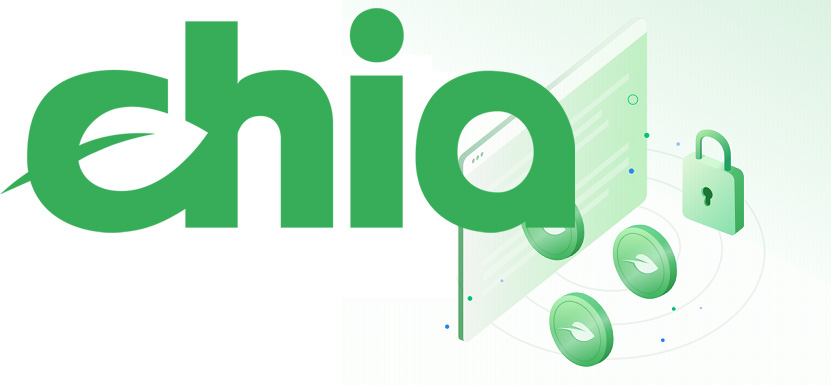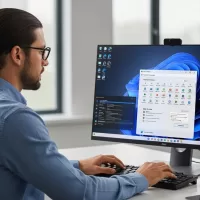A autonomia da bateria do notebook é um fator essencial para usuários que precisam de mobilidade e produtividade sem depender constantemente de uma tomada.
Seja para trabalhar, estudar ou até mesmo para momentos de lazer, contar com um notebook que tenha uma boa duração de bateria faz toda a diferença no dia a dia. No entanto, com o tempo e o uso inadequado, a bateria pode se desgastar rapidamente, reduzindo sua capacidade de manter o dispositivo ligado por longos períodos.
Isso acontece devido a diversos fatores, como ciclos repetidos de carga e descarga, exposição a temperaturas extremas e até mesmo configurações ineficientes do sistema operacional.
Felizmente, existem diversas práticas que ajudam a otimizar o consumo de energia e prolongar a vida útil do componente. Ajustar o brilho da tela, desativar processos desnecessários em segundo plano, utilizar o modo de economia de energia e evitar o uso do notebook conectado à tomada por longos períodos são apenas algumas das estratégias para manter a bateria em bom estado.
Além disso, escolher um notebook com uma bateria de maior capacidade e utilizar carregadores originais também são fatores que influenciam diretamente na durabilidade do componente.

Veja como aumentar a autonomia da bateria do seu notebook e prolongue seu aparelho por mais tempo! (Reprodução)
Veja também: 7 dicas para escolher um notebook para jogar
Confira as melhores dicas para aumentar a autonomia da bateria do seu notebook e garantir que ele esteja sempre pronto para o uso quando você mais precisar.
1. Tire a Bateria Quando Estiver Carregada
Embora possa parecer trabalhoso, remover a bateria quando ela estiver completamente carregada pode prolongar sua vida útil, especialmente em notebooks com baterias removíveis. Isso ocorre porque, ao permanecer conectada à tomada constantemente, a bateria pode sofrer um desgaste prematuro devido ao calor gerado pelo próprio dispositivo e pelo carregamento contínuo.
Se você usa o notebook conectado à tomada por longos períodos, considere retirar a bateria para evitar superaquecimento e desgaste desnecessário. Além disso, manter a bateria armazenada corretamente, em um local seco e arejado, também pode ajudar a preservar sua capacidade de carga. Outra dica importante é evitar descarregar a bateria completamente antes de recarregá-la, pois isso pode comprometer sua eficiência a longo prazo.
Caso seu notebook possua uma bateria interna não removível, verifique se há configurações de carregamento inteligente que limitam a carga a 80% ou 90%, reduzindo o desgaste e aumentando a vida útil do componente. Essas pequenas mudanças podem fazer uma grande diferença na durabilidade da bateria.
2. Desative o Wi-Fi e o Bluetooth Quando Não Estiverem em Uso
Conectividades como Wi-Fi e Bluetooth consomem uma quantidade significativa de energia, mesmo quando não estão sendo ativamente utilizadas. Isso ocorre porque esses recursos continuam pesquisando redes e dispositivos próximos, aumentando o consumo desnecessário da bateria. Sempre que possível, desative essas funções para prolongar a autonomia do seu notebook.
Quando não estiver utilizando a internet ou dispositivos sem fio, desligar o Wi-Fi e o Bluetooth pode fazer uma diferença significativa na duração da bateria. No Windows, isso pode ser feito rapidamente pelo painel de configurações ou atalhos do teclado, como a tecla de atalho para o “Modo Avião”. Além disso, em alguns notebooks, é possível configurar o sistema para desativar automaticamente essas conexões quando o dispositivo estiver inativo por um determinado período.
Outra estratégia eficaz é priorizar conexões com fio sempre que possível, pois redes cabeadas, como Ethernet, geralmente consomem menos energia do que conexões sem fio. Se você usa um mouse ou teclado Bluetooth, considerar modelos com conexão USB pode ser uma alternativa para reduzir ainda mais o consumo energético e otimizar a autonomia da bateria.
3. Reduza o Brilho da Tela
A tela do notebook é um dos componentes que mais consome energia, pois permanece constantemente ativa e demanda um alto nível de processamento gráfico, especialmente em resoluções mais altas. Reduzir o brilho para um nível confortável pode ajudar significativamente na autonomia da bateria do notebook, pois menos energia será necessária para iluminar o display.
Utilize os atalhos do teclado ou acesse as configurações do sistema para ajustar a luminosidade de acordo com o ambiente. Em locais bem iluminados, um nível de brilho mais alto pode ser necessário, mas em ambientes internos ou com pouca luz, reduzir a luminosidade faz uma grande diferença na economia de energia.
Outra dica é ativar o modo de economia de energia do sistema operacional, que pode ajustar automaticamente o brilho da tela e otimizar o desempenho do notebook para um uso mais eficiente da bateria. Além disso, configurar o tempo de inatividade da tela para que ela desligue mais rapidamente quando o notebook não estiver em uso também contribui para um menor consumo de energia. Se possível, utilize temas escuros e reduza o tempo de exibição de telas estáticas para maximizar ainda mais a eficiência energética.
4. Configure as Opções de Energia para autonomia de bateria do notebook
Ajustar as configurações de energia do notebook pode fazer uma grande diferença no consumo de bateria. No Windows, acesse o “Painel de Controle” e configure o plano de energia para “Economia de Energia”, uma opção projetada para reduzir o desempenho do processador e otimizar o uso de recursos, prolongando a autonomia da bateria.
Além disso, reduzir o tempo de inatividade da tela e do disco rígido pode ajudar a economizar carga ao evitar que o notebook permaneça consumindo energia desnecessariamente. Você pode configurar o sistema para desligar a tela após alguns minutos de inatividade e colocar o disco rígido em modo de suspensão para reduzir o consumo.
Outra dica útil é personalizar as opções avançadas de energia, ajustando o comportamento do processador, do adaptador de rede e da placa de vídeo para que operem de maneira eficiente. Assim, quando o notebook estiver funcionando apenas com a bateria. Para usuários de notebooks com SSDs, essa configuração pode ser ainda mais eficiente, pois o consumo de energia é naturalmente menor.
5. Evite Usar Programas Pesados
Softwares que exigem alto desempenho, como jogos, editores de vídeo e design gráfico, aumentam significativamente o consumo de energia, pois utilizam intensamente o processador, a placa de vídeo e a memória RAM. Esses componentes, quando exigidos ao máximo, geram mais calor e demandam maior resfriamento, o que também contribui para um consumo acelerado da bateria.
Quando estiver sem acesso a uma tomada, evite programas pesados e utilize apenas aplicativos essenciais, priorizando aqueles mais leves. Processadores em alto desempenho ativam núcleos adicionais e elevam a frequência de operação, o que reduz drasticamente a autonomia da bateria. Para maximizar a eficiência, prefira navegadores otimizados para economia de energia e feche abas ou processos em segundo plano que não estejam sendo utilizados.
Outra dica é desativar efeitos visuais do sistema operacional, como animações e transparências, pois eles exigem processamento gráfico adicional. Se possível, utilize versões web de aplicativos, que costumam consumir menos recursos do que softwares instalados. Além disso, configurar o modo de economia de energia do notebook pode limitar o uso do processador e da GPU, garantindo um tempo maior de uso antes de precisar recarregar.
6. Remova Dispositivos Conectados às Portas USB para a autonomia de bateria do notebook
Dispositivos conectados via USB, como pendrives, HDs externos, mouses, teclados e outros acessórios, consomem energia mesmo quando não estão sendo utilizados ativamente. Isso ocorre porque o notebook continua fornecendo energia às portas USB para manter os dispositivos prontos para uso imediato. Dependendo do acessório, esse consumo pode ser significativo e reduzir a autonomia da bateria.
Para otimizar a duração da carga, desconecte todos os dispositivos após o uso, especialmente aqueles que não são essenciais. HDs externos, por exemplo, podem consumir uma quantidade considerável de energia para girar os discos e manter a transferência de dados ativa. Além disso, periféricos como webcams e adaptadores USB podem continuar puxando energia mesmo em modo de espera.

Realizar a retirada de aparelhos ligados ao seu notebook pode melhorar na economia de bateria (reprodução)
Uma alternativa para economizar e melhorar a autonomia da bateria do notebook é desativar temporariamente as portas USB pelo gerenciamento de energia do sistema. No Windows, acesse o Gerenciador de Dispositivos e configure as portas USB para suspender a alimentação quando o notebook estiver funcionando com bateria. Outra dica é utilizar acessórios sem fio com Bluetooth de baixo consumo, que costumam ser mais eficientes em termos de energia do que dispositivos USB convencionais.
7. Feche Programas em Segundo Plano
Muitos programas rodam em segundo plano sem que o usuário perceba, consumindo memória RAM e bateria, o que pode diminuir significativamente a autonomia do notebook. Esses aplicativos, muitas vezes, não são visíveis, mas continuam utilizando recursos do sistema, como o processador e a memória.
Para otimizar a eficiência da bateria, utilize o “Gerenciador de Tarefas” no Windows para identificar e fechar aplicativos desnecessários. Para acessar o Gerenciador de Tarefas, basta pressionar Ctrl + Shift + Esc ou clicar com o botão direito na barra de tarefas e selecionar a opção “Gerenciador de Tarefas”. Nele, você poderá ver quais programas estão sendo executados em segundo plano, o uso de memória e o impacto no desempenho do sistema.
Feche os programas que não estão sendo usados. Especialmente aqueles que consomem muitos recursos, como navegadores com várias abas abertas, programas de atualização automática e serviços de sincronização em nuvem. Além disso, desative programas de inicialização automática que não são essenciais, o que pode reduzir o tempo de carregamento do sistema.
8. Mantenha o Notebook em um Ambiente Fresco e melhore a autonomia da bateria
O superaquecimento pode acelerar o desgaste da bateria e aumentar o consumo energético. Pois o sistema de resfriamento precisa trabalhar mais intensamente para manter a temperatura do dispositivo dentro de níveis ideais. Quando o notebook aquece demais, o processador e a placa de vídeo podem reduzir seu desempenho para evitar danos, o que também afeta a eficiência da bateria.
Veja também: 7 dicas para escolher um notebook para trabalhar
Para evitar esse problema e melhorar a autonomia da bateria do notebook, utilize-o em locais ventilados, onde a circulação de ar seja adequada. Evite usá-lo em superfícies macias, como camas ou sofás, que podem bloquear as saídas de ar e impedir que o sistema de resfriamento funcione corretamente. Além disso, sempre que possível, coloque o notebook em uma superfície firme e plana, como uma mesa, para garantir que o fluxo de ar não seja obstruído.
Se necessário, considere usar uma base refrigerada para notebooks, que ajuda a manter a temperatura do dispositivo sob controle, especialmente durante o uso intenso, como em jogos ou ao rodar aplicativos pesados. Essas bases possuem ventoinhas adicionais que melhoram a circulação de ar, proporcionando uma melhor dissipação do calor. Isso não só ajuda a manter o notebook em uma temperatura segura, mas também contribui para uma maior durabilidade da bateria e maior eficiência energética.
9. Desligue o Notebook Quando Não Estiver em Uso
Muitos usuários deixam o notebook em modo de suspensão em vez de desligá-lo completamente. Embora essa opção seja conveniente para retomar o trabalho rapidamente, ela ainda consome energia, pois o sistema continua em um estado de baixo consumo, mas ainda ativo. Nesse modo, a memória RAM e alguns processos essenciais continuam funcionando, o que contribui para o uso da bateria.
Se você não pretende usar o computador por algumas horas ou mais, o ideal é desligá-lo completamente para preservar a carga da bateria. Quando o notebook é desligado, ele interrompe todas as atividades, o que reduz significativamente o consumo de energia. Isso não só ajuda a economizar bateria, mas também contribui para o aumento da longevidade do dispositivo.
Além disso, desligar o notebook pode melhorar o desempenho do sistema, pois ele reinicia completamente, limpando arquivos temporários e liberando recursos de memória. Se o desligamento completo não for conveniente, considere utilizar o modo “Hibernar”, que economiza energia ao salvar o estado atual do sistema no disco rígido.
Conclusão
Seguindo essas dicas, você poderá aumentar significativamente a autonomia da bateria do notebook, garantindo mais tempo de uso sem precisar se preocupar com uma tomada por perto. Ajustar configurações de energia, evitar o uso de programas pesados e manter o notebook em boas condições são práticas essenciais. Além disso, adotar hábitos como desativar conectividades sem fio quando não estão em uso, reduzir o brilho da tela e desconectar dispositivos USB desnecessários pode fazer uma grande diferença no consumo de energia.
Manter o notebook em locais ventilados e evitar o superaquecimento também são fatores cruciais para garantir que o sistema de resfriamento funcione de maneira eficiente. Se você seguir essas orientações regularmente, seu notebook ficará mais eficiente em termos de consumo energético. Com essas medidas, você poderá aproveitar ao máximo seu dispositivo, otimizando o tempo entre cargas e garantindo maior produtividade.
Você busca as melhores opções em notebook do mercado? A Oficina dos Bits é especializada em tecnologia, oferecendo uma ampla gama de produtos e soluções digitais para aprimorar sua experiência no universo gamer, corporativo e pessoal.
Com expertise e inovação, a empresa se destaca por garantir qualidade e suporte técnico em cada etapa.
Para não perder nenhuma novidade, dicas e ofertas exclusivas, siga a Oficina dos Bits em todas as redes sociais e fique por dentro do melhor que a tecnologia pode oferecer!
Instagram | Facebook | Twitter/X | TikTok | Youtube | LinkedIn